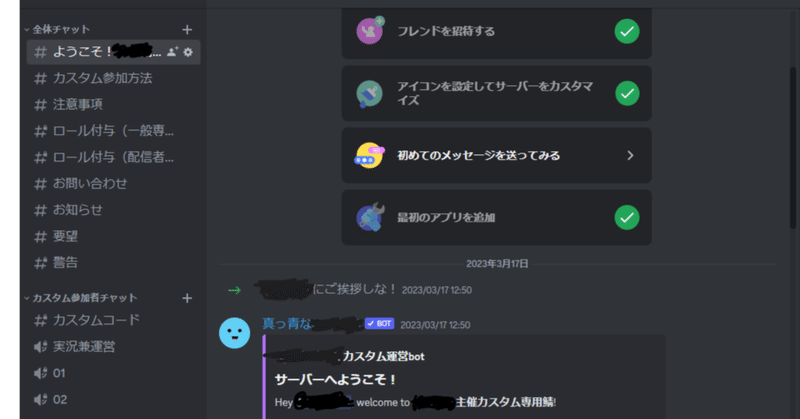
必見!ゲーム用discord鯖の作り方!
皆様初めまして、ねると申します!
今回は普段使いの鯖や、カスタムや大会等の鯖を作るときにお役に立てる情報をお教えいたします。
「鯖を作りたかったら、新規作成して整えればよくない?」
普段使いなら良いかもですが、カスタムや大会専用となるとそうもいきません。運営する以上、鯖の秩序を守らねばなりません。
そこで今回は主に3種類のおすすめ”bot”を使用したdiscord鯖の作り方紹介していきます。なおロールの権限設定法などは省略いたしますので、ご了承ください。
MEE6

こちらはいろいろできる汎用botです。
私の場合はwelcome(鯖への入室時)チャットとモデレーターの2種類のプラグインを使用しています。一つずつ解説いたします。
Welcome & Goodbye
こちらは、誰かが鯖へ入室してきたときに、入ってきた人を対象にして様々なことが可能です。設定方法はとても簡単です。
①入室専用のテキストチャットをdiscord鯖に作成
②MEE6の設定画面に行きwelcome Message Channelに①で作成した鯖を指定
③Embed messageにし、項目に沿って書き込みや変更を加える。
④Additional fieldsやFooterは設定したければ行う。すべて終えたらPreviewで確認する。
基本的な設定は上記の通りやればできますが、まだやれることがあります。
それは入室した人への”ロール付与”です。
例えば”入室してもいいが、チャットなどを打たれたくない”といった人などはぜひ設定してみてください。ロールごとの権限設定などは省略しますが、上記の操作に以下を付け加えるだけです。
①discord鯖の左上をクリック→サーバーの設定→ロール→ロールを作成 の順に操作をして、入室した人全員に与えたいロールを作成し、権限を決定する。
②MEE6の設定画面に行き、下にスクロールしてGive a role to new users欄をONにする。
③Roles to giveに①で作成したロールを指定する。
設定を終えるときは必ずsaveをしてください。
これでwelcome文や初期ロール付与をMEE6が自動でやってくれるようになりました。続いてモデレーターに行きます。
Moderater
こちらはセキュリティ設定になります。こちらは説明するまでもありません。各項目に対してどのような処置をするかを決めるだけです。
またAutemated Actionsも設定することで、何回違反をしたら○○(キックや追放)するといったことも決められます。ただこれだけだと甘いので、その他のbotを使いさらにセキュリティを上げることが可能です。次に解説します。
Carl-bot
リンク:https://carl.gg/
このbotでは主にセキュリティの増加とロール付与を行います。
ロールのほうを先にささっと解説しますね。
ロール付与
ダッシュボードの左側からReaction rolesを探してください。ここに追加していくことで、簡単にロール付与ができるようになります。
①discord鯖に、ロール付与専用のチャットを作成する。
②Carl-botの設定画面に行き、Create new reaction roleをクリック
③Modeは①で作成したチャンネルを選択し、Contentでは説明などを書く。ロールの説明を記入するとよい。
④Add emojiから好きな絵文字を追加し、select optionsに与えたいロールを選択する。
⑤Createをクリック
上記の作業を終えると、選択したdiscord鯖のチャットにメッセージが飛ぶかと思います。あとは実際に絵文字をクリック(リアクション)して、しっかりロールが付与されているか確認してみてください。また、リアクションを外すことでロールの剥奪も可能です。
セキュリティ
ダッシュボードのAutemodを使用します。設定は真似してくだされば問題なく機能するかと思います。

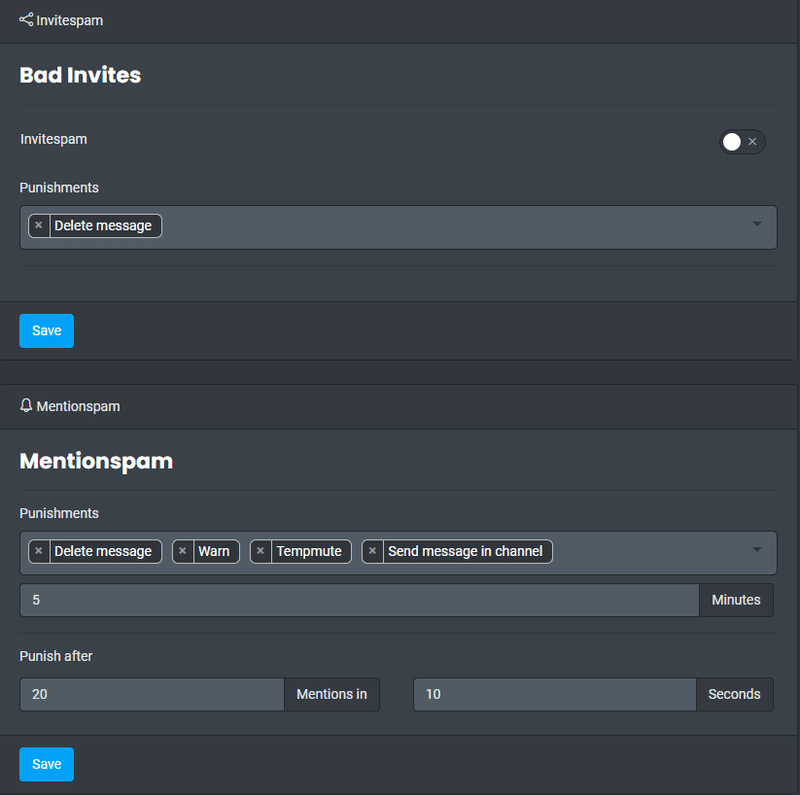

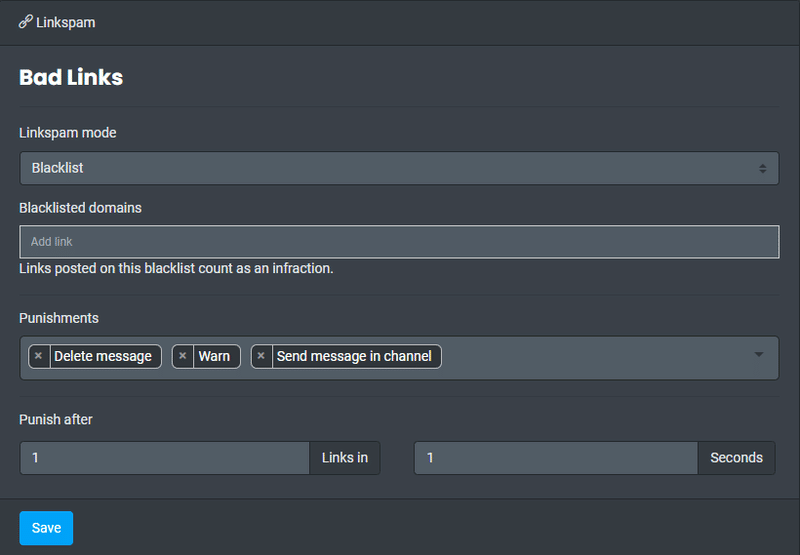


すべて設定したら必ずSaveをしましょう。
解説が必要なところもあるので、少し解説します。
設定画面1のMuteですが、これはあらかじめdiscord鯖のほうで作成した厳罰注意者専用のロールです。そのためこれらの設定にある程度引っかかるとこのロールが自動で付与され、チャット等ができないようになります。
チャット等ができなくするのはロールの権限設定から可能です。
設定画面5のbad wordsは、ここに登録した語句があったときのみ反応します。そのため複数人でどんな暴言があるか確認するのとよいでしょう。ただ限度がありますので、完璧ではありません。できる限り制限できるよう設定しましょう。
上記の2つのbotだけで、普段使いの鯖であれば十分機能すると思います。
作業お疲れさまでした。
最後に紹介するbotは、カスタム等を運営する鯖に使えるbotです。
Ticket Tool
こちらはお問い合わせなどでよく使用されるbotです。
機能としては、チケットを発行することで、チケット発行者と選択したロールを持っている人のみが閲覧、チャット可能なプライベートテキストチャンネルが作成されます。これにより、お問い合わせ時のチャットが他人に見られず、また通知等で邪魔になることもありません。
それでは設定方法です。
とてもわかりやすいものがありましたので、こちらを貼っておきます。
これの通りに設定をすることでしっかり機能しますよ。
いかがでしたでしょうか。
初めてのnote投稿ということもあり、わかりずらい部分もあるかと思います。もし何かご質問がございましたら、下記TwitterのDMにお気軽にお問い合わせください。私もまだ勉強中の身ですので、答えられるものには随時答えていきます。
私のTwitterリンク:https://twitter.com/takku1257
ここまで読んで下さりありがとうございました。
素敵なdiscordライフを!
またご支援いただける場合は以下から購入してくださるとありがたいです。
これから活動頑張っていきます!
ここから先は
¥ 500
この記事が気に入ったらサポートをしてみませんか?
